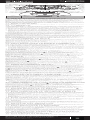BIGBIG WON RAINBOW2 PRO Manuel utilisateur
- Taper
- Manuel utilisateur

BIGBIG WON SUPPORT
Tutorial vidéo, Veuillez numériser
le code pour télécharger l'APP
Nous vous fournirons l'appui et le service de produits
BIGBIGWON : tutoriels vidéo, outils de mise à jour,
manuels électroniques
www.bigbigwon.com/support
Switch / win10/11 / Android/iOS
Liste
d'emballage
Plate-forme
Manette de jeu Arc-en-ciel 2 Pro * 1 / Récepteur 2,4G
Mode d’emploi * 1 / Certificat*1 / Câble USB * 1
Appuyez longuement sur le bouton HOME pendant 3 s pour faire marcher/arrêter
la manette.
03. MARCHE/ARRÊT
Cette manette dispose d'un total de trois méthodes de connexion, connexion 2,4 G /
connexion Bluetooth / connexion filaire, les méthodes de connexion sont les suivantes:
Connexion 2,4 G: Le récepteur 2,4 G et la manette ont été appariés avant de
quitter l'usine, donc branchez le récepteur 2, 4 G dans l'unité principale pour
compléter la connexion après avoir allumé la manette ; si la connexion échoue,
vous devrez l'appairer à nouveau, l'opération est la suivante:
1. Après avoir inséré le récepteur dans l'unité principale, appuyez sur le bouton
du récepteur et maintenez-le enfoncé jusqu'à ce que le voyant du récepteur
clignote, ce qui signifie que le récepteur entre dans l'état d'appariement.
2. Après avoir allumé la manette, appuyez sur le bouton d'appariement sur le
dessus et maintenez-le enfoncé pendant 3 s, le voyant HOME clignote
rapidement, ce qui signifie qu'il entre dans l'état d'appariement.
3. Attendez quelques instants, le récepteur et le voyant HOME de la manette sont
toujours allumés pendant une longue période, ce qui signifie que le réappariement
a réussi.
Connexion Bluetooth: Une fois la manette allumée, appuyez longuement sur le
bouton d’appariement en haut pendant 3 s, le voyant HOME clignote rapidement,
cela indique qu’elle entre dans l’état d’appariement ; une fois la connexion réussie, le
voyant HOME est toujours allumé. (L'indicateur de canal qui s'allume en mode
Switch dépend de la manette d'accès sur l’unité principale).
Connexion filaire: Une fois la manette allumée, connectez le contrôleur et l’unité
principale avec le câble USB de Type-c.
Note: Cette manette prend en charge les modes Switch et Xinput. Après la connexion
à l'unité principale, vous devez passer au mode correspondant de l'unité principale
pour pouvoir l'utiliser normalement. La valeur par défaut est le mode Xinput.
Plate-forme Steam: Vous devez cocher « Support de configuration XBOX »
dans « Réglages – Contrôleur – Paramètres généraux du contrôleur » du logiciel
steam, sinon elle risque de ne pas être reconnue dans le jeu.
Plate-forme Switch: Après la connexion switch avec fil, vous devez activer «
Réglages – Manette et capteur – Connexion avec fil de la manette Pro ».
04. CONNEXION
Cette manette prend en charge les modes Switch et Xinput, vous devez passer
au mode correspondant après la connexion pour l'utiliser correctement. Vous
devez régler comme suit:
Appuyez sur le bouton A+HOME pendant 3 s jusqu'à ce que le voyant HOME
devienne rouge pour passer en mode Switcht;
Appuyez sur le bouton B+HOME pendant 3 s jusqu'à ce que le voyant HOME
devienne vert pour passer en mode Xinput.
Note: Pour la connexion Bluetooth des plateformes iOS et Android, vous devez
passer en mode Xinput.
05. CHANGEMENT DE MODE
Cette manette possède une fibre optique stroboscopique cachée sous le boîtier
noir translucide, et la couleur des lumières gauche et droite de cette fibre peut
être personnalisée via l'APP. Elle prend également en charge les réglages d'effets
lumineux de type fondu, respiration et clignotement.
1. Double-cliquez sur le bouton FN pour basculer entre « Mode d'effet lumineux
», « Effet personnalisé » et « Désactiver ».
2. La valeur par défaut est « Mode d'effet lumineux », auquel cas la bande lumineuse
est de la même couleur que le voyant HOME, c’est-à-dire: Lorsque vous passez
en mode Switch, le voyant HOME et la bande lumineuse sont tous deux rouges;
Lorsque vous passez en mode Xinput, le voyant HOME et la bande lumineuse
sont tous deux verts.
3. La bande lumineuse prend également en charge la personnalisation de l'APP
et passe automatiquement en mode « Effet personnalisé » lorsque vous utilisez
l'APP pour modifier l'effet lumineux.
06. DESCRIPTION DE LA BANDE LUMINEUSE
Cette manette est dotée de quatre boutons extensibles et prend en charge les
paramètres de mapping. Vous devez régler comme suit :
Réglage de mapping: Appuyez sur le + (M1/M2/M3/M4), le voyant FN
respire pour indiquer qu’il entre dans l’état de mapping;
Appuyez à nouveau sur le bouton frontal à mapper sur M1/M2/M3/M4 et le
voyant FN clignote deux fois pour indiquer que le mapping a réussi.
Effacer le mapping simple: Appuyez sur le « Bouton (M1/M2/M3/M4) à annuler
le mapping », double-cliquez sur le et le voyant FN clignotera deux fois pour
indiquer que le mapping du bouton actuel a été effacé.
Effacer tous les mappings: Double-cliquez directement sur le , le voyant FN
clignote deux fois pour indiquer que les réglages de mapping de tous les
boutons ont été effacés.
APP: Les raccourcis ne prennent en charge que le mapping des valeurs des
bouton de la manette sur les boutons arrière étendues (M1/M2/M3/M4), mais
l'APP vous permet de modifier tous les boutons de la manette via l'APP.
07. MAPPING
Cette manette prend en charge la rafale par les boutons y compris A/B/X/Y,
///, LB/RB/LT/RT, M1/M2/M3/M4 avec un total de seize boutons
disponibles. Vous devez rélger comme suit :
Réglage de rafale: Appuyez sur le + le « Bouton à régler », le voyant FN clignote
deux fois pour indiquer la rafale est activée. (Pendant le fonctionnement de la rafale,
le voyant FN clignote à la fréquence actuelle de rafale).
Effacer la rafale simple: Appuyez sur le « Bouton à annuler la rafale »,
double-cliquez sur le , le voyant FN clignote deux fois pour indiquer la rafale
du bouton actuel a été effacée.
Effacer toutes les rafales: Double-cliquez directement sur le , le voyant FN
clignote deux fois pour indiquer les réglages de rafale de tous les boutons ont
été effacés.
Fréquence de rafale: Appuyez sur FN + pour changer entre les trois
fréquences de 5/s, 10/s, et 20/s. La valeur par défaut est de 5/s.
APP: Après avoir téléchargé l'APP, vous pouvez régler une rafale visuelle pour
tous les boutons sur la manette.
08. RAFALE
Cette manette dispose de la fonction d’enregistrement macro. Chaque ensemble de
macros doit être lié à un bouton arrière (M1/M2/M3/M4) comme interrupteur de
déclenchement. Les boutons qui prennent en charge l’enregistrement comprennent
A/B/X/Y, ///, LB/RB/LT/RT, LS/RS, les 8 directions de la bielle. Vous devez
régler comme suit :
Enregistrement de macro: Appuyez longuement sur le + (M1/M2/M3/M4) pendant
3 s, le voyant FN respire pour indiquer qu’il entre dans l’état d’enregistrement macro.
Appuyez sur le bouton de manette pour effectuer l’enregistrement macro. Cliquez sur
le après l’enregistrement, le voyant FN clignote deux fois pour indiquer que
l’enregistrement est terminé. (Pendant l’enregistrement macro, le voyant FN clignote
lentement jusqu’à ce que l’enregistrement soit terminé).
Effacer le macro simple: Appuyez sur le « Bouton à annuler le macro (M1/M2/M3/M4) »,
double-cliquez sur le , le voyant FN clignote deux fois pour indiquer que le macro
du bouton actuel a été effacé.
Effacer tous les macros: Double-cliquez directement sur le bouton , le voyant
FN clignote deux fois pour indiquer que les réglages macro de tous les boutons
ont été effacés.
APP: Les raccourcis ne prennent en charge que l'enregistrement approximatif
macro. Après avoir téléchargé l'APP, vous pouvez modifier les macros par
l'intermédiaire de l'APP, jusqu'à la durée de chaque étape et la longueur de
l'intervalle; en même temps, l'APP peut stocker plusieurs ensembles de macros
et générer une bibliothèque de macros pour une sélection instantanée.
09. ENREGISTREMENT MACRO
Mode Switch: Cliquez tout d’abord sur le , pour que l’indicateur de canal
passe du rouge au blanc, ce qui indique qu’il entre dans le mode de
changement de configuration. Dans ce mode, les quatre indicateurs
représentent respectivement quatre différentes configurations embarquées ;
Cliquez à nouveau sur le pour commencer à changer la configuration. Les
indicateurs seront commutés de haut en bas. L’indicateur allumé correspondant
à la configuration embarquée actuelle ;
Si vous ne changez pas de configuration dans les 5 s, vous quitterez
automatiquement le mode de changement de configuration et l'indicateur
passera du blanc au rouge pour indiquer à nouveau le canal.
Mode Xinput: Il n'y a pas d'indication de canal dans ce mode, l'indicateur est
donc blanc par défaut, indiquant la configuration embarquée actuelle. Dans ce
mode, la configuration peut être modifiée directement en cliquant sur le .
11. CHANGEMENT DE CONFIGURATION EMBARQUÉE
Cette manette prend en charge le réglage des paramètres en temps réel par l'APP
Assistant BIGBIG WON ELITE, et permet également d'effectuer des réglages sans
l'APP à l'aide des raccourcis. Grâce à l'application Inkmaster Assistant, vous
pouvez régler avec précision les effets lumineux, les sensations somato stimulées,
la bielle, la gâchette, les boutons et les macros de la manette, avec des fonctions
plus riches et une visualisation plus claire que les réglages rapides. Il est
également possible de stocker plusieurs jeux de paramètres de manette et de
générer une liste de configuration pour une sélection instantanée.
Note : Les raccourcis après l'écriture d'une configuration à l'aide de l'APP entraînera une
modification de la configuration qui ne correspondra pas à la configuration figurant dans la
liste de l'APP. Ainsi, la prochaine fois que vous ouvrirez l'APP, ce dernier lira la configuration
de la manette et générera une configuration courante « sans nom ».
02. APP ASSISTANT BIGBIG WON ELITE
La manette prend en charge la simulation somato, en utilisant le gyroscope intégré
pour simuler les données des bielles gauche et droit, de manière à obtenir un
contrôle somato du jeu ; la Simulation somato physiques est divisée en trois
modes, « Sensation globale gauche », « Sensation globale droite » et « Sensation
réactive droite », qui peuvent être activée comme suit :
Appuyez sur FN + bielle gauche vers le bas (LS) pour activer la « Simulation
somato globale gauche » ;
Appuyez sur FN + bielle droite vers le bas (RS) pour activer la « Simulation somato
globale droite » ;
Appuyez sur FN + « Bouton à régler » + bielle droite vers le bas (RS) pour activer
la « Simulation somato globale réactive droite ».
APP: Les raccourcis ne permettent que d'activer et de désactiver la simulation
somato. Selon le jeu, vous devrez définir différentes configurations somato dans
l'APP pour bénéficier d'une meilleure expérience de simulation. La fonction de
simulation doit donc être utilisée avec l'APP.
Pour les jeux somato natifs de la plateforme Switch, il n'est pas nécessaire
d'activer la simulation somato, sinon il y aura des conflits conduisant à une
expérience moins bonne.
10. SENSATION SOMATO STIMULÉE
Cette manette a une certaine bande morte définie dans la configuration d'usine
par défaut. Si vous n'avez pas besoin de la bande morte 0, vous pouvez régler
la bande morte centrale des bielles gauche et droit séparément dans l'APP.
Remarque: une bande morte de 0 sur la bielle donnera un contrôle plus précis,
mais provoquera également une dérive dans les jeux sans bande morte.
12. BANDE MORTE DE LA BIELLE
Placez la manette sur une table horizontale et appuyez sur le bouton de Menu +
le bouton de Capture d'écran de la manette, la bande lumineuse tracée devient
violette et respire lentement jusqu'à ce que la bande lumineuse clignote deux
fois en violet, ce qui indique que l'étalonnage est terminé.
14. ÉTALONNAGE DU GYROSCOPE
Cette manette prend en charge l'entrée/sortie audio. Utilisez le mode filaire ou le
mode 2,4G pour vous connecter à l'unité principale et branchez le casque avec
microphone dans le port audio de 3,5 mm situé en bas de la manette.
Appuyez sur FN + / pour effectuer des réglages de volume sur le niveau de
volume de la plateforme PC.
15. AUDIO
Cette manette permet quatre niveaux de réglage de la vibration comme suit :
Appuyez sur FN + pour faire défiler les quatre niveaux de vibration du moteur
de la gâchette : fort, moyen, faible et éteint ;
16. RÉGLAGE DES VIBRATIONS
Lorsque la batterie est faible, la bande lumineuse située de part et d'autre de la
manette clignote en rouge 10 fois à une fréquence de 2 fois par seconde, toutes
les cinq minutes pour vous le rappeler.
Lorsqu'elle est connectée à l'alimentation électrique, la bande lumineuse de la
manette respire en rouge, ce qui signifie qu'elle est en état de charge. Lorsque
la batterie est entièrement chargée, le voyant de charge s'éteint et la bande
lumineuse revient à son état initial.
Base de charge: La base n'a pas d'indication lumineuse en mode veille. Lorsque
la manette est branchée sur la base, si le voyant de la manette respire en rouge
et que le voyant RVB de la base fonctionne en sept couleurs, la manette se recharge;
si les voyants RVB de la base et de la manette sont éteints, cela signifie que la
batterie de la manette est entièrement chargée.
17. DESCRIPTION DE LA BATTERIE
Veuillez consulter le site web officiel pour le tutoriel vidéo : page d'assistance «
Site officiel de BIGBIG WON »
https://www.bigbigwon.com/support
18. INSTRUCTIONS DÉTAILLÉES D’UTILISATION
Une garantie limitée de 12 mois à compter de la date d'achat.
19. VOS DROITS ET INTÉRÊTS
En cas de dérive importante de la bielle, lorsqu'elle ne peut pas être ramenée à
sa valeur maximale, ou lorsque la gâchette émet automatiquement une valeur et
ne peut pas atteindre sa valeur linéaire maximale, essayez d'étalonner la biellette
et la gâchette comme suit :
1. Appuyez simultanément sur les boutons Visualisation + Menu pendant 3 s, la
bande lumineuse tracée devient orange et respire lentement.
2. Poussez d'abord la bielle jusqu'à la limite et tournez-la à une vitesse uniforme,
répétez 3-5 fois.
3. Appuyez à nouveau sur le bouton LT/RT jusqu'à la limite et relâchez-le, répétez
3 - 5 fois.
4. Enfin, appuyez simultanément sur les boutons Visualisation + Menu, la bande
lumineuse tracée clignote deux fois en orange, ce qui indique que l'étalonnage
est terminé.
13. ÉTALONNAGE DE LA GÂCHETTE À BIELLE
RT
M2
M4
M1
LT
M3
Câble USB type C
Connecteur audio
de 3,5 mm
Configuration
Capture
d'écran
Menu
RB
RS
A/B/X/Y
Bielle
droite
Bande
lumineuse
droite
FN
Enregistrement
macro
LB
Rafale
Lumières
d'accès
LS
Visualisation
Bielle
gauche
D-pad
Bande
lumineuse
gauche
Mapping
HOME
01. SCHÉMA DES COMPOSANTS
d'appariement
FRANÇAIS
-
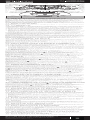 1
1
BIGBIG WON RAINBOW2 PRO Manuel utilisateur
- Taper
- Manuel utilisateur
Documents connexes
Autres documents
-
Panasonic PV-GS300 Le manuel du propriétaire
-
Panasonic PV-GS500 Le manuel du propriétaire
-
Panasonic PVGS250 Mode d'emploi
-
Panasonic PVGS65 Mode d'emploi
-
Panasonic PVGS180 Mode d'emploi
-
Pentax WG-4 Le manuel du propriétaire
-
Pentax Optio VS20 Manuel utilisateur
-
Panasonic PVGS150 Mode d'emploi
-
Pentax Optio RZ10 Le manuel du propriétaire